Новая игровая консоль невероятно интересна. С новыми Xbox Series X и S от Microsoft геймеры могут рассчитывать на более масштабные и качественные игры, улучшенную графику и совершенно новые функции. При этом, если вам придется смотреть телевизор вместе с другими членами вашей семьи, ваше волнение может быть недолгим. К счастью, удаленная игра возможна на новых консолях Xbox Series X и S. Все, что вам нужно, — это устройство Android или iOS, и вы сможете транслировать игры XBox Series X на свое мобильное устройство. Если у вас хороший Интернет, вы даже сможете играть в игры для Xbox Series X/S вне дома.
Читайте также: Как Xbox Series X обещает настоящий игровой опыт нового поколения
Что вам нужно
Само собой разумеется, но вам понадобится Xbox Series X или S. Вам также понадобится контроллер с поддержкой Bluetooth, например контроллер Xbox Series X/S. Наконец, вам понадобится устройство Android или iOS — телефон или планшет. Если вы выберете устройство Android, вам необходимо убедиться, что оно работает под управлением Android 6.0 или более поздней версии. Если вы хотите использовать устройство Apple, вам необходимо убедиться, что оно работает под управлением iOS 10 или более поздней версии. Кро
Contents
Что вам нужно
о убедиться, что выбранное вами устройство поддерживает Bluetooth 4.0 или более позднюю версию.
Включите режим мгновенного включения на Xbox Series X/S
Чтобы начать удаленно играть в игры на устройстве Android или iOS, первое, что вам нужно сделать, — это включить режим «мгновенного включения» Xbox Series X/S. Режим Instant On предназначен для сокращения времени ожидания при запуске консоли и входе в игру. По сути, он переводит ваш Xbox Series X/S в режим ожидания с низким энергопотреблением. Причина, по которой нам необходимо включить эту функцию, заключается в том, чтобы вы могли разбудить Xbox Series X/S из приложения Xbox Remote Play.
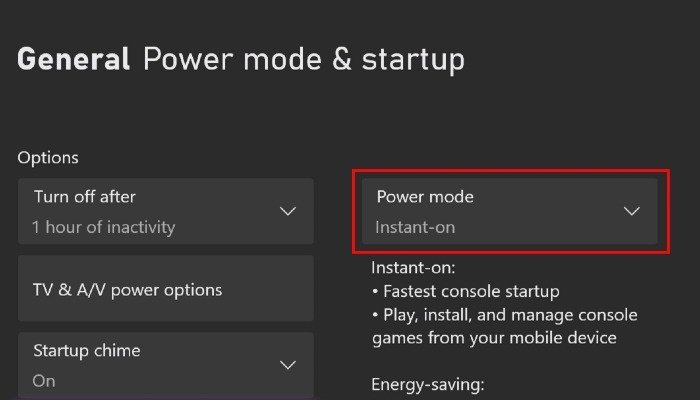
Чтобы включить режим «Мгновенное включение», нажмите кнопку Xbox в центре контроллера, чтобы открыть руководство. В руководстве выберите «Профиль и система ->Настройки ->Общие ->Режим питания и запуск». Затем в раскрывающемся меню «Режим питания» выберите «Мгновенное включение».
Настройте удаленное воспроизведение на Xbox Series X/S
Теперь, когда вы включили режим мгновенного включения на Xbox Series X/S, вам необходимо настроить
Включите режим мгновенного включения на Xbox Series X/S
оллере, чтобы открыть руководство. Оттуда перейдите в «Профиль и система ->Настройки ->Устройство и подключения ->Удаленные функции». Просто установите флажок, чтобы включить удаленные функции. Вы также можете проверить, включен ли на вашем Xbox Series X/S режим Instant On в разделе «Режим питания». Помните, что для работы функций удаленного воспроизведения необходимо включить Instant On. Если вы снова переключите режим питания на «Энергосбережение», функции удаленного воспроизведения автоматически отключатся.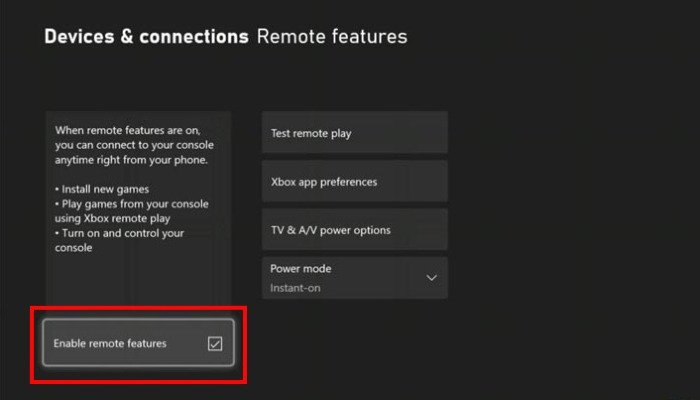
На этом этапе рекомендуется выбрать «Проверить удаленное воспроизведение». Ваш Xbox Series X/S проведет диагностику, чтобы определить, подходит ли ваше подключение к Интернету для потоковой передачи игр. После завершения тестов он предоставит вам информацию, которая может повлиять на производительность. Это особенно полезно, если вы планируете играть вне дома.
Загрузите приложение Xbox и выполните сопряжение с Xbox Series X/S
Когда функции удаленного воспроизведения включены, вам придется переключить внимание на свое устройство Android или iOS. Первое, что вам нужно сделать, это загрузить приложение Xbox для Андроид или Настройте удаленное воспроизведение на Xbox Series X/Sите его. При первом запуске приложения вам будет предложено войти в систему. Используйте ту же учетную запись пользователя и пароль, которые вы использовали для настройки Xbox Series X/S.
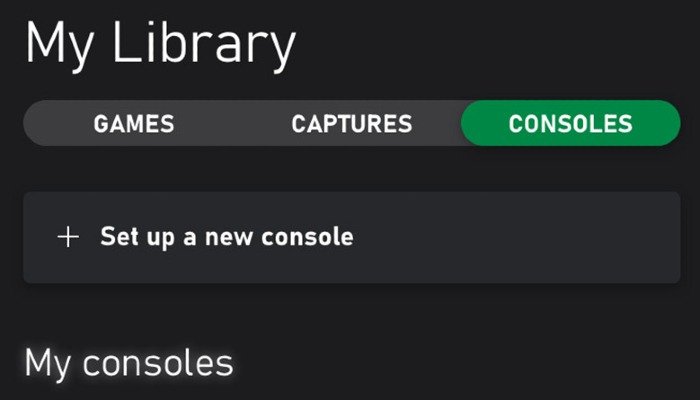
После входа в приложение нажмите вкладку «Библиотека», а затем «Консоли». Не волнуйтесь, если вы ничего здесь не видите. Вам нужно будет нажать кнопку с надписью «Настроить консоль», прежде чем приложение сможет подключиться к вашему Xbox Series X/S. Просто следуйте инструкциям на экране, и приложение и ваша консоль мгновенно начнут общаться друг с другом.
Подключите контроллер к устройству Android/iOS
Теперь, когда приложение Xbox и ваша консоль Xbox Series X/S связаны, вам нужно будет подключите контроллер к вашему Android или iOS-устройство . Вы можете использовать контроллер Xbox Series X/S; однако вам это не обязательно. Подойдет любой Bluetooth-контроллер. Например, вы можете использовать DualShock 4 или Контроллер Xbox One третьего поколения , и все будет работать нормально.

Подключение контроллера к вашему устройству зависит от выбранного вами контроллера. Однако способ сделать это — перевести контроллер в режим обнаружения. Затем перейдите в настройки Bluetooth вашего телефона и найдите доступные устройства. Когда появится ваш контроллер, просто нажмите на него, чтобы завершить процесс сопряжения.
Запуск игр через приложение Xbox
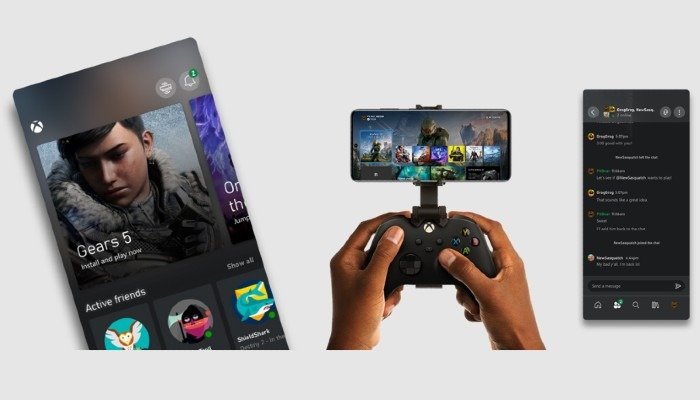
Чтобы начать играть, запустите приложение Xbox на своем устройстве. Теперь, когда ваша консоль Xbox Series X/S связана с приложением, вы должны увидеть значок консоли в правой части экрана. Нажмите на него, и появится меню. Нажмите «Удаленное воспроизведение на этом устройстве». После этого ваш телефон или планшет подключится к консоли Xbox Series X/S. Как только вы увидите панель управления Xbox Series X/S на своем устройстве, вы готовы начать играть!
Теперь, когда вы транслировали игры для XBox Series X на мобильное устройство, последнее, что вам нужно сделать, — это просто наслаждаться играми.


